微信朋友圈语音与图片如何同时发布?下面是东方狮教程小编介绍微信图片语音朋友圈发送步骤,有需要的小伙伴一起来下文看看吧,希望可以帮助到大家!
微信朋友圈语音与图片如何同时发布 微信朋友圈发送图片语音步骤

1、打开微信app,选择“我的”页面。
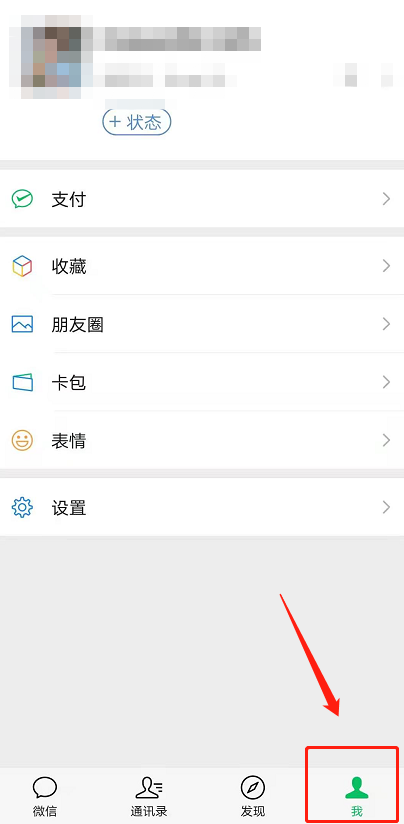
2、点击“收藏”功能进入。
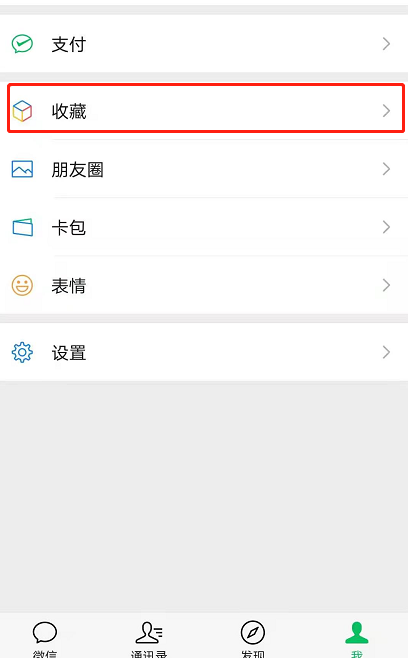
3、接着选择右上方“+”号按钮。
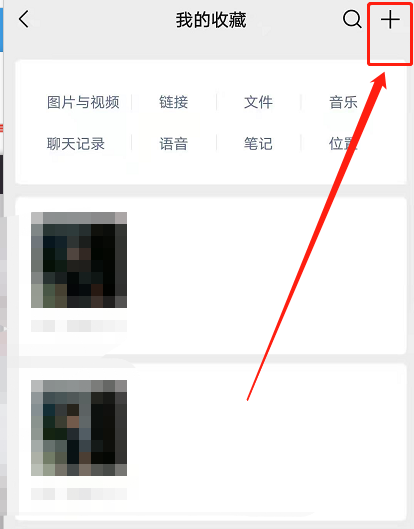
4、点击话筒开启录音。
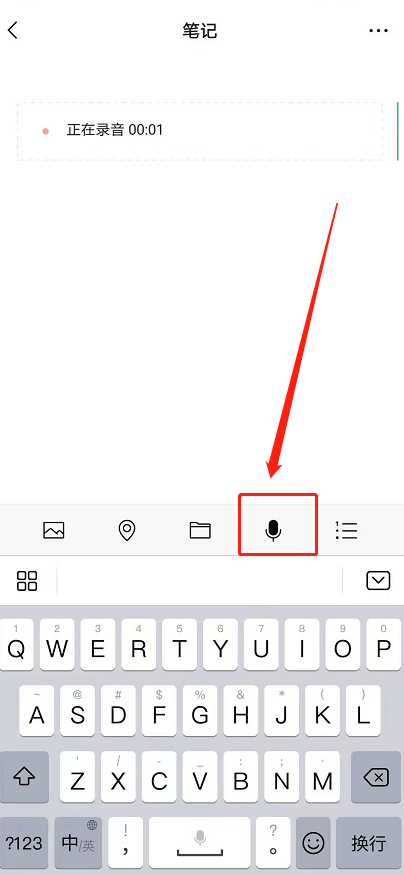
5、录音完毕后,点击图片按钮添加图片。
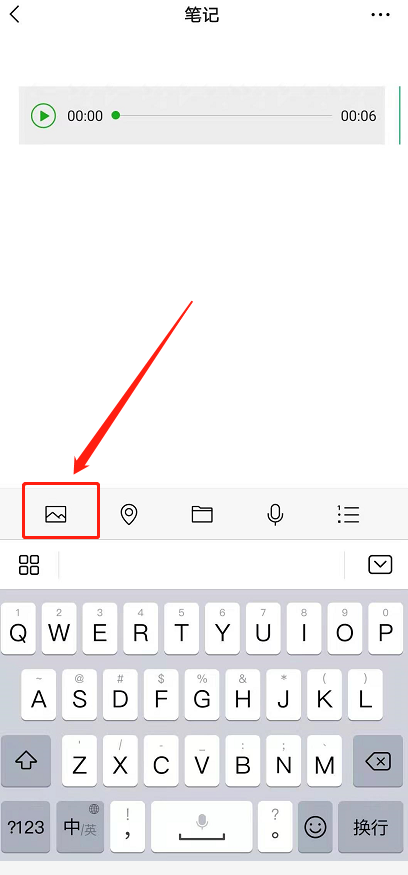
6、添加完图片点击右侧【...】按钮。

7、选择“分享到朋友圈”,即可发送图片语音朋友圈。
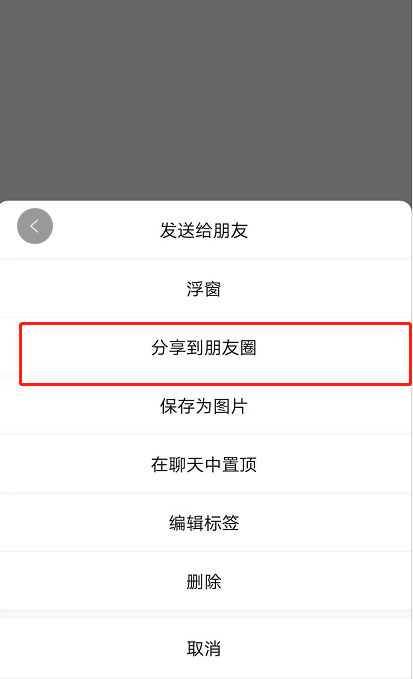
以上就是给大家分享的全部教程,更多精彩教程尽在东方狮教程!